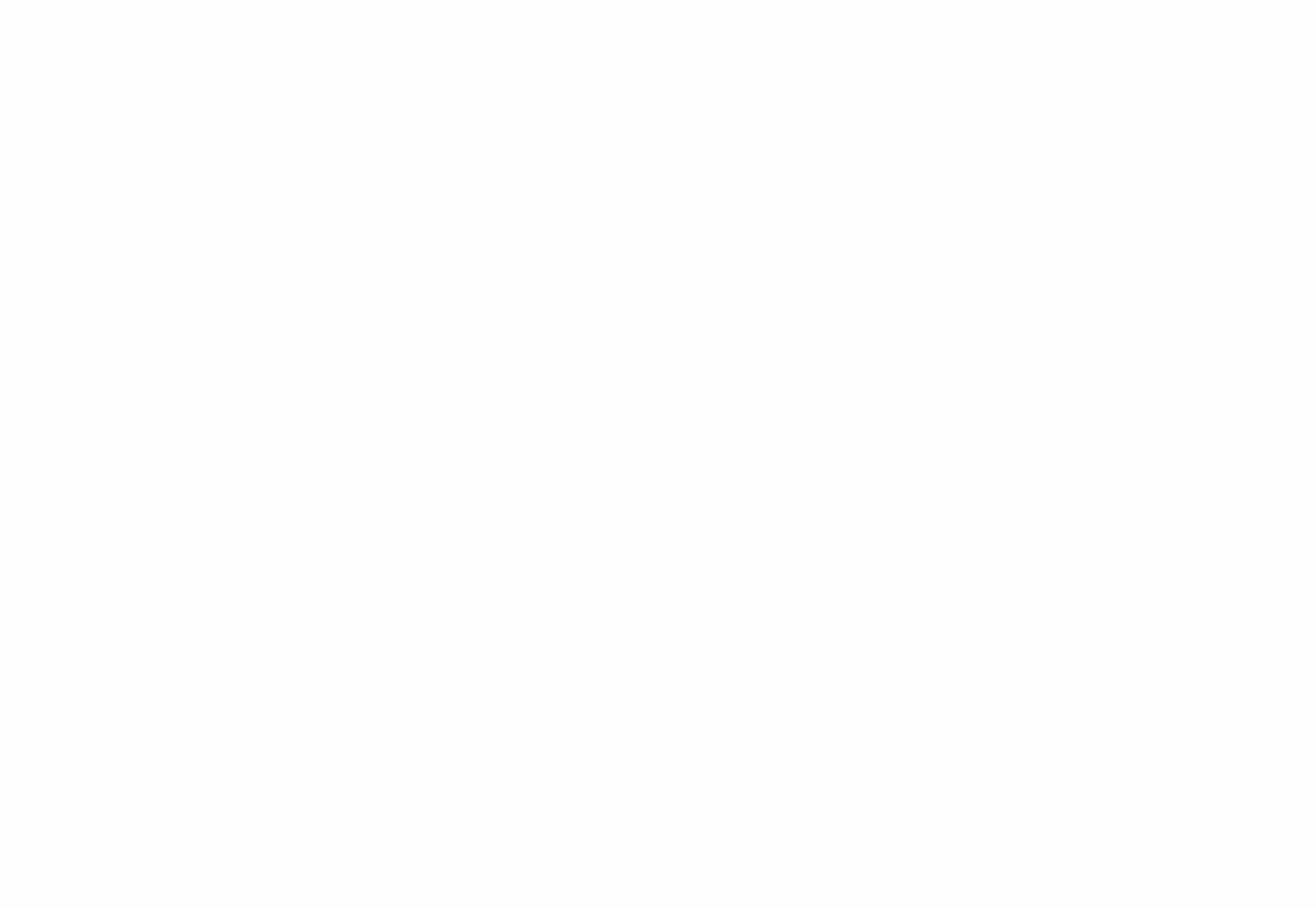Persönliche Meetings sind im Moment vielleicht nicht möglich, aber darunter müssen deine professionellen Beziehungen nicht leiden. Wenn du in einem Slack-Channel mit anderen zusammenarbeitest, kannst du deinen Fokus auf Kundenprioritäten richten, deine Kund:innen binden und sofort auf ihre Bedürfnisse eingehen.
- Aufbau persönlicher Beziehungen und Erreichen gemeinsamer Ziele
60 %
Kürzere Bearbeitungszeiten bei Antworten an Kund:innen
50 %
Weniger Kunden-Meetings für Kundenbetreuer:innen
Mit Kund:innen geteilte Channels sehen genauso aus und funktionieren auch genauso wie Channels, die du mit deinem internen Team nutzt. Personen aus bis zu 250 verschiedenen Unternehmen können diesen Channels beitreten, sodass alle an einem zentralen Ort auf aktuelle Informationen zugreifen und auf ihr gemeinsames Ziel hinarbeiten können.
Vereinbare ein kostenloses 20-minütiges Gespräch mit einem:einer Slack-Expert:in, um dir den Einstieg in die Zusammenarbeit mit deinen externen Partner:innen in Slack zu erleichtern.
Wenn unsere Kund:innen sich in Slack mit uns unterhalten, nehmen sie uns als echte Personen wahr – und das vermittelt ein völlig anderes Gefühl als die Kommunikation über E-Mails. Wir möchten, dass unsere Kunden das Gefühl haben, dass wir zu ihrem Team gehören.
Tausende Unternehmen nutzen bereits Slack Connect für eine bessere Zusammenarbeit
Erste Schritte in Slack Connect
1. Channel erstellen
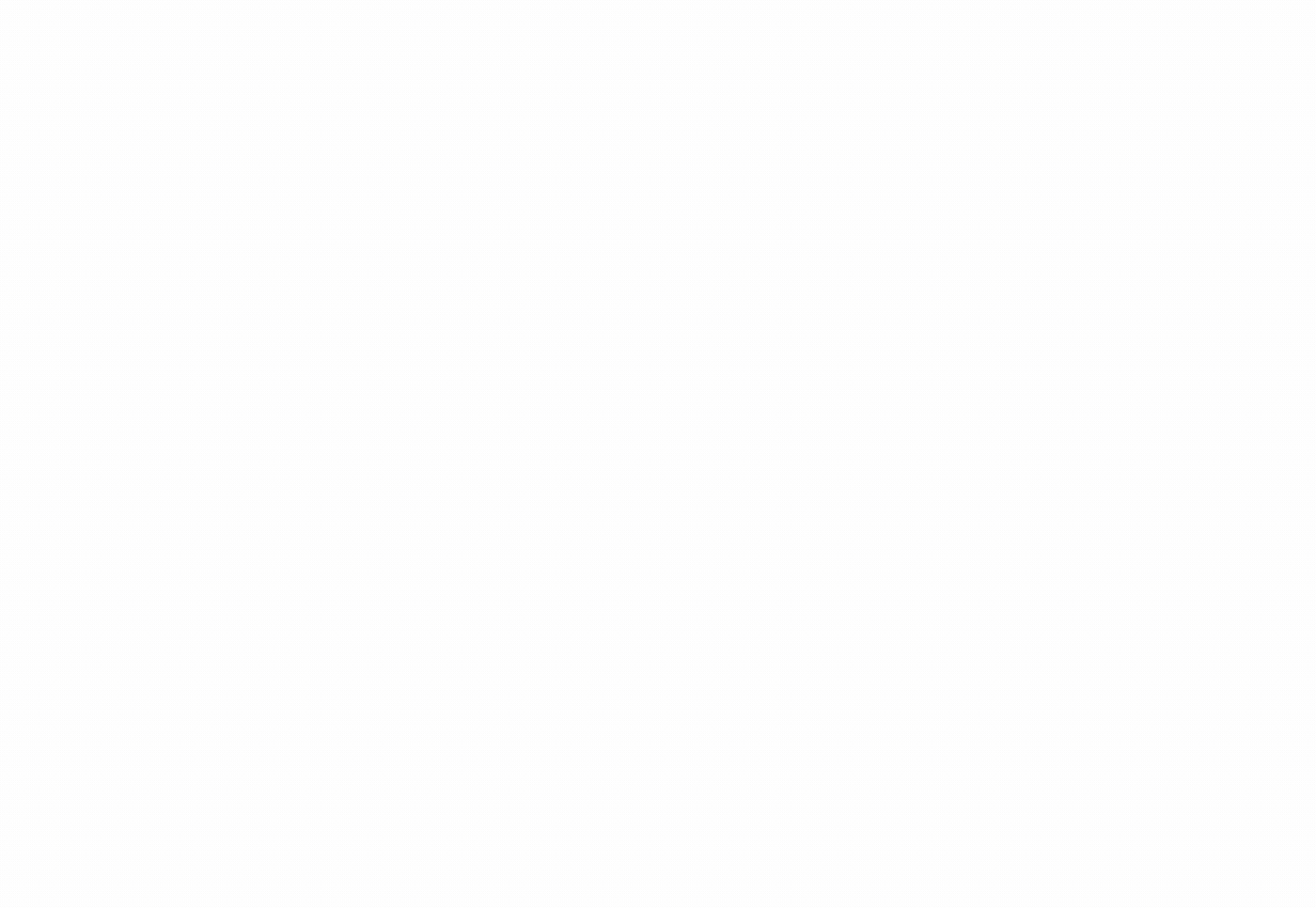
2. Einladung senden
Folge der Aufforderung, den Channel außerhalb deines Workspace zu teilen. Sende deinen Partner:innen eine E-Mail-Einladung direkt aus Slack oder kopiere den angegebenen Link und schicke die Einladung per E-Mail.
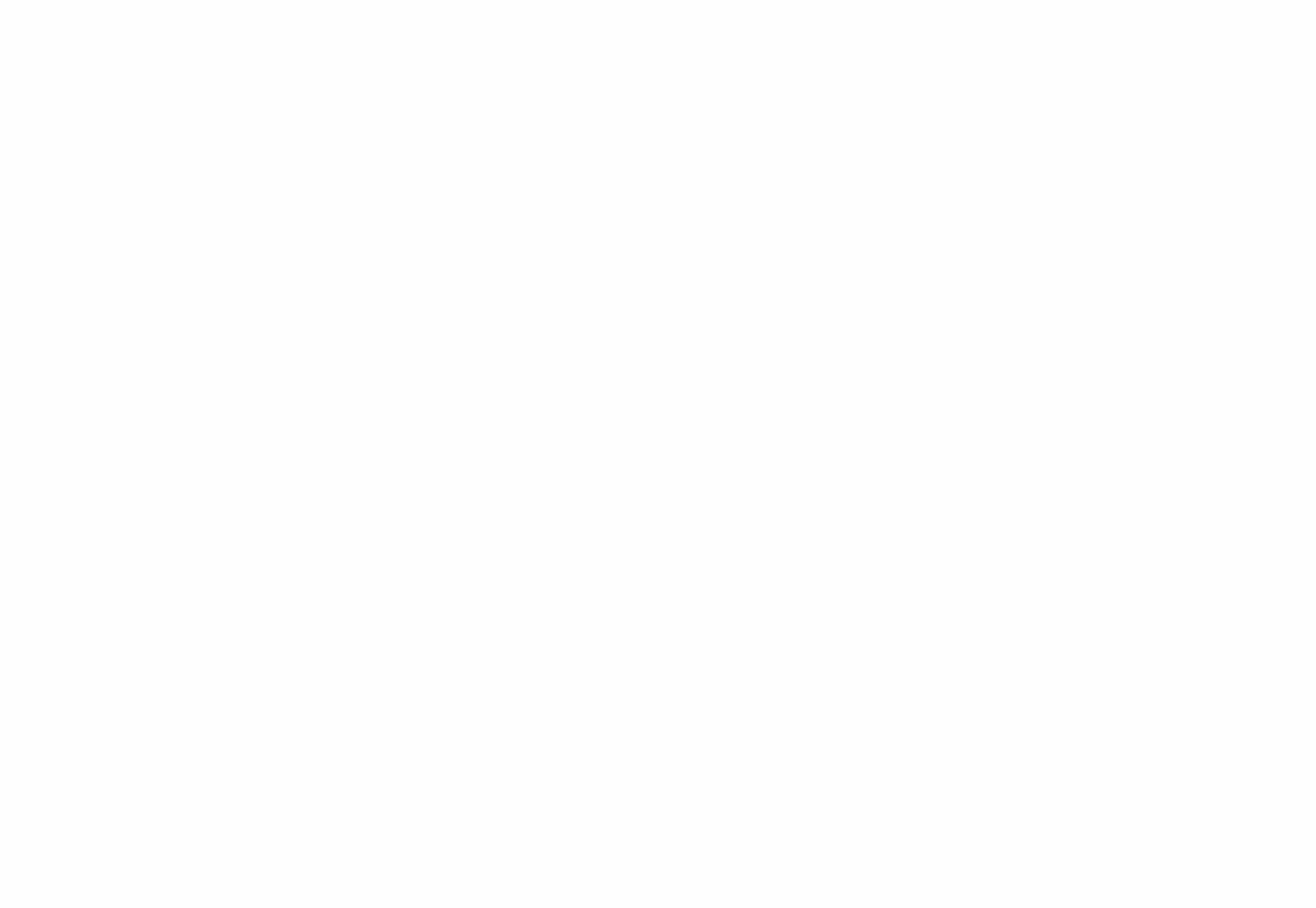
3. Warten, dass die Einladung angenommen wird
Jetzt heißt es: Abwarten und Tee trinken! Wenn eine Person auf Kundenseite auf den Link klickt, wird sie zurück zu Slack geleitet, wo sie die Einladung akzeptieren und den Channel bei sich einrichten kann.

4. Durch Admin genehmigen lassen